時間:2017-07-04 來源:互聯網 瀏覽量:
今天給大家帶來win10找不到兼容性怎麼辦,如何找win8兼容性選項卡,讓您輕鬆解決問題。
使用Windows7係統的時候時常會遇到程序不兼容的問題,這時候就要通過兼容性選項卡進行兼容性設置,最近有用戶反映說找不到Windows7係統的兼容性選項卡設置,讓小編來幫你找回吧。
Windows7找不到兼容性選項卡的解決方法:
1、在鍵盤上按快捷鍵“WIN +R”,並在運行界麵中輸入“gpedit.msc”,打開本地組策略。如圖1所示
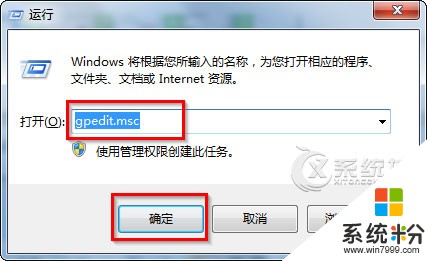
圖1 打開組策略
2、依次展開到“計算機配置”→“管理模板”→“Windows組建”→“應用程序兼容性”,然後在右側窗口中雙擊“刪除程序兼容性屬性頁”,如圖2所示

圖2 刪除程序兼容性屬性頁
3、在“刪除程序兼容性屬性頁”界麵中,點擊“未配置”或者“已禁用”選項,並應用。如圖3所示
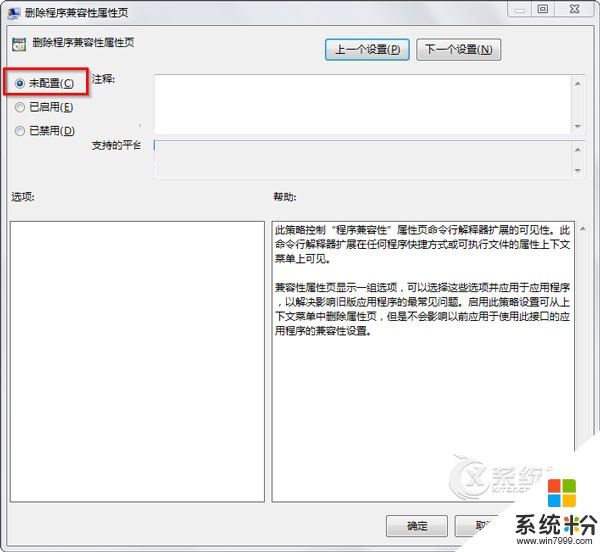
圖3 未配置
通過修改係統組測率,簡單的三個步驟,用戶就可以快速地找回Windows7丟失的兼容性選項卡了,就不用擔心運行程序遇到兼容性問題不知道怎麼解決的問題了。
以上就是win10找不到兼容性怎麼辦,如何找win8兼容性選項卡教程,希望本文中能幫您解決問題。